本篇文章给大家分享的是有关如何在windows7系统中配置java环境变量,小编觉得挺实用的,因此分享给大家学习,希望大家阅读完这篇文章后可以有所收获,话不多说,跟着小编一起来看看吧。
首先在官网下载好java版本
双击安装好以后使用鼠标右击 计算机->属性->高级系统设置->环境变量
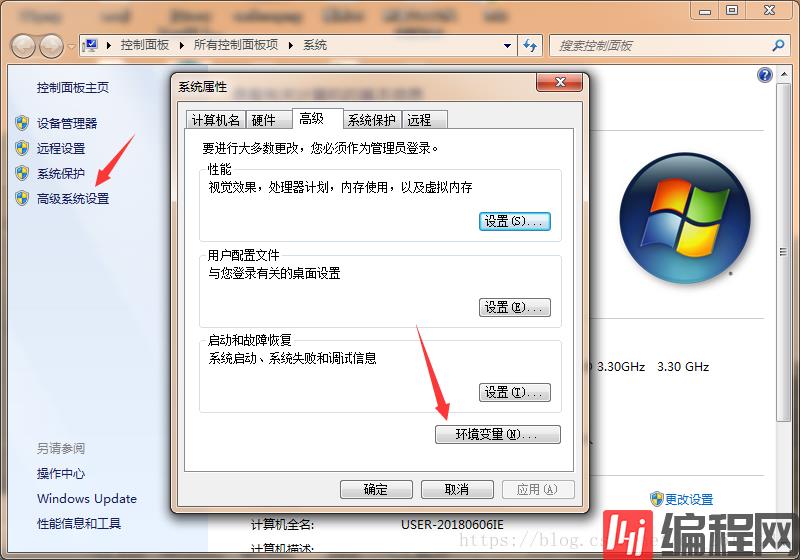
系统变量里面点击新建
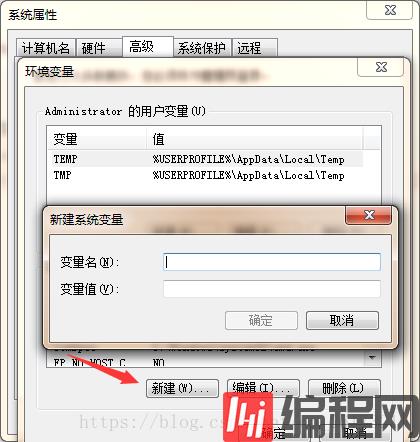
变量名:JAVA_HOME 变量值:C:\Program Files\Java\jdk1.8.0_131 (这里填写你的java安装目录)
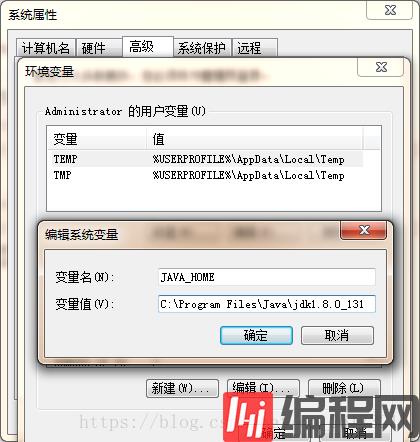
点击确定。
依然在系统变量里点击新建
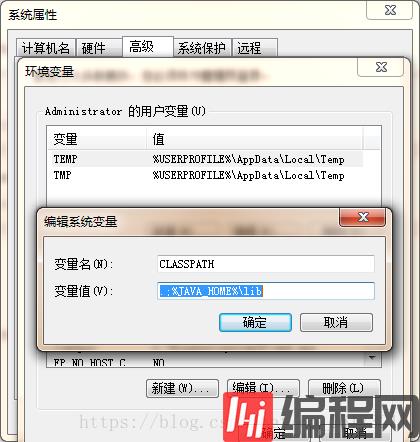
变量名:CLASSPATH 变量值:.;%JAVA_HOME%\lib
CLASSPATH中有一英文句号“.”后跟一个分号,表示当前路径的意思
保存以后在系统变量里面找到Path,点编辑,在最前面加上:.;%JAVA_HOME%\bin;
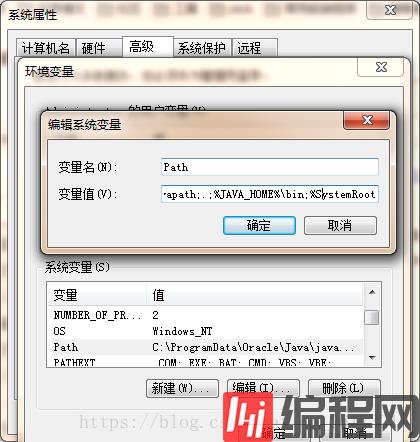
保存以后运行cmd
DOS:javac //检查JDk是否已经安装好
DOS:java -version //查看jdk的版本

以上就是如何在windows7系统中配置java环境变量,小编相信有部分知识点可能是我们日常工作会见到或用到的。希望你能通过这篇文章学到更多知识。更多详情敬请关注编程网行业资讯频道。






